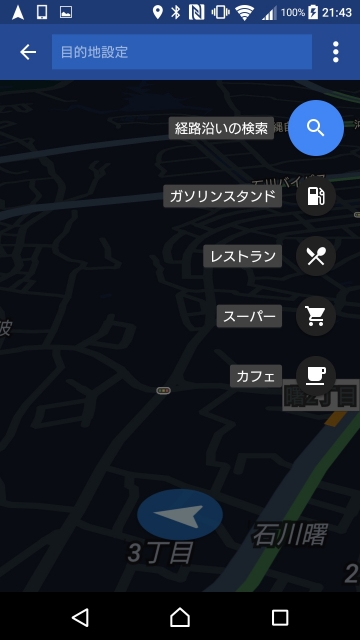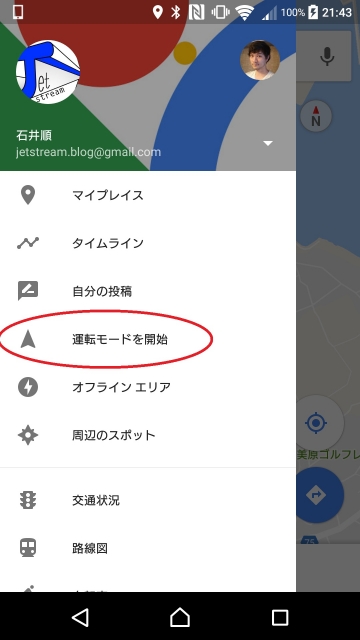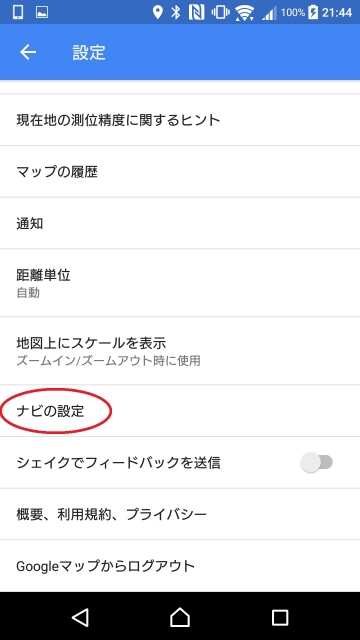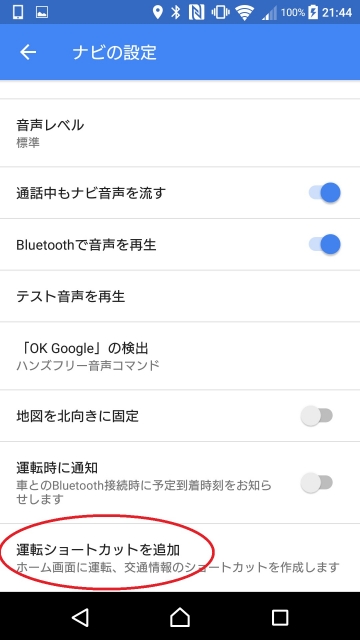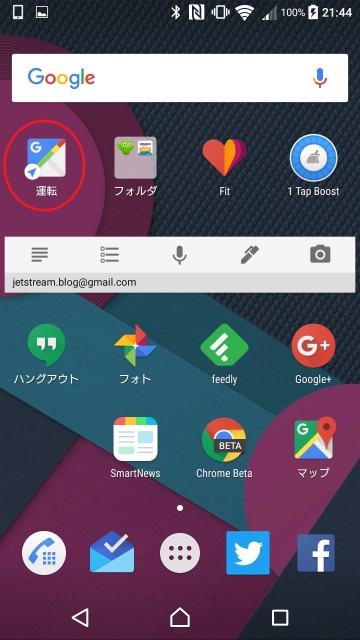今回は、Android の「Google マップ」アプリで利用できる “運転モード” について解説させていただきます。
“運転モード”
「Google マップ」アプリの “運転モード” は、目的地を設定して開始するナビゲーションとは違い、とりあえず車の運転を開始する際に、「Google マップ」を運転用の表示に切り替える機能です。
“運転モード” では周囲の道路状況もカラーで表示してくれます。
また “運転モード” から目的地を簡単に検索して設定できるほか、“ガソリンスタンド” “レストラン” “スーパー” “カフェ” を一発で検索できるショートカットも配置されています。
“運転モード” を利用する方法
「Google マップ」アプリの “運転モード” は、「Google マップ」アプリを起動して左上のメニューアイコンをタッチし、“運転モードを開始” をタッチすると利用できるようになります。
このほか、Android のホーム画面に “運転モード” のショートカットを配置して、ダイレクトに “運転モード” を開始できるようにすることも可能です。
“運転モード” のショートカットを配置するには、「Google マップ」の設定 → “ナビの設定”へと進み、“運転ショートカットを追加” をタッチします。
これでホーム画面に “運転モード” のショートカットが追加されます。
まとめ
「Google マップ」アプリの “運転モード” を活用することで、まさにカーナビいらずとなります。
実際私個人も、車を購入してから 1 年半 以上、付属のカーナビを利用したことはなく、地図確認やナビゲーションなどは全て Android で行っています。
以上、Android の「Google マップ」アプリで利用できる “運転モード” についての解説でした。